
Inhaltsverzeichnis:
- Lieferungen
- Schritt 1: Verdrahten Sie die Adruino-Schaltung
- Schritt 2: Arduino programmieren und prüfen
- Schritt 3: Projektbox erstellen und Elektronik montieren
- Schritt 4: Einrichtung der Project Box-Elektronik
- Schritt 5: Relaisverdrahtung
- Schritt 6: Konfiguration des Steuerkastendeckels
- Schritt 7: Control System Box fertig stellen
- Schritt 8: Luftbefeuchter-Setup
- Schritt 9: Einrichtung des Kühlventilators
- Schritt 10: Anschließen und Überprüfen
- Schritt 11: Schlussworte
- Autor John Day [email protected].
- Public 2024-01-30 07:16.
- Zuletzt bearbeitet 2025-01-23 12:52.



EINLEITUNG:
Dieses anweisbare ist für die Entwicklung eines modularen Feuchtigkeits- und Temperaturkontrollsystems mit einem Arduino Uno. Dieses System verwendet eine wasserdichte Feuchtigkeits- und Temperatursonde zur Überwachung der Umgebungsparameter und ein Arduino Uno, das an 5V-Relais angeschlossen ist, um die Aktivierung eines Luftbefeuchters und eines Kühlgebläses zu steuern. Ein Sekundärsystem mit Echtzeituhr (RTC) sorgt für eine tägliche Auffrischung der feuchten Luft und ermöglicht die Programmierung der geplanten Befeuchtung und Kühlung. Die Feuchtigkeits- und Temperaturmessungen werden auf den LCD-Bildschirm projiziert.
Die Anwendung dieses Gerätes ist die Kontrolle von Umweltparametern für tropische Pflanzen. In diesem Fall bevorzugen diese Pflanzen eine höhere Luftfeuchtigkeit (normalerweise über 70%) und reagieren empfindlich auf höhere Temperaturen (30-35 ° C). Angesichts der moderaten Temperatur des HLK-Systems meines Gebäudes kann ich sicherstellen, dass die Temperatur nicht unter einen bestimmten Schwellenwert (20 ° C) fällt. In diesem Fall ist der Treibhauseffekt wichtiger, sodass zusätzlich zur Befeuchtung auch Kühlung eingesetzt werden muss.
VORSICHT:
Bei diesem Build wird mit Strom gearbeitet. Treffen Sie besondere Vorsichtsmaßnahmen, um Stromschläge und Schläge zu vermeiden. Achten Sie besonders auf die Verkabelung, um Kurzschlüsse oder schlechte Verbindungen zu vermeiden.
Obwohl dieses System mit 120-V-Geräten kompatibel ist, ist es nicht für die Verwendung mit Hochstromsystemen vorgesehen. Einfache Modifikationen ermöglichen ein solches System, einschließlich Relais für höhere Wattleistungen, einem Kühlsystem usw. Begrenzen Sie die Gesamtstromaufnahme auf maximal 10 A zusammen für alle angeschlossenen Geräte.
ÄNDERN:
Dieses System kann modifiziert werden, um zusätzliche Regelparameter wie eine Heizung hinzuzufügen. Darüber hinaus kann es ohne aktives Kontrollsystem betrieben werden, indem nur zeitweise feuchte Luft zugeführt wird. Dieser Faktor hängt stark von den Arten der Organismen ab, die im Terrarium gezüchtet werden sollen.
REPOSITORY:
Das Programm, Diagramme und 3D-Druckmodelle finden Sie auch auf GitHub Here.
Lieferungen
REGLER
-
- 1x Arduino Uno Rev3 (RobotShop RB-Elf-156)
- 1x 2 oder 4 Kanal 5V 10A Relais (RobotShop RB-Elf-156)
- 1x SHT 20 I2C Wasserdichte Temperatur- und Feuchtigkeitssonde (RobotShop SEN0227)
- 1x I2C 16x2 LCD-Modul (SunFounder ASIN B019K5X53O)
- 1x Datenlogger-Schild mit RTC oder RTC-Modul (RobotDyne ASIN B072Q1584B)
- 1x Schraubklemmenschild für Arduino Uno (optional, RobotDyne ASIN B071JK13DP)
- 3x 120V 2-Stift-Verlängerungskabel (3-Stift kann auch verwendet werden, stellen Sie sicher, dass sie 10A [1200W] oder mehr verarbeiten können)
- 1x Projektbox mindestens 7"x5"x3" (RadioShack, ASIN B0051YSCGO)
- 1x Platine oder Montageplatine für Box
- 1x USB a/b-Kabel
-
1x USB-Ladegerät-Adapter (120V)
LUFTBEFEUCHTER
-
- 1x Homasy Cool Mist Luftbefeuchter (ASIN B07RZSBSHJ)
- 1x 5/8" x 6' PVG Gallenpumpen-Auslassschlauch (oder ähnlicher 3/4" bis 5/8" Schlauch, LOWES #814327)
- 1x 3/4" Weiblich-weiblich Kupplung PVC Fitting (LOWES #23850)
- 2x 3/4" Außengewinde-auf-Innengewinde-Schraubwinkel-PVC-Fitting (LOWES #126822)
- 1x 3/4" seitlicher Auslasswinkel PVC-Anschluss (LOWES #315496)
- 1x 3/4" rotierender Bewässerungsadapter von Mann zu Frau (LOWES # 194629)
LÜFTER
-
- 1x 12V Computerlüfter
- 1x 12V 1A Netzteil
- 1x 12V männlich + weiblich 2.1x5.5MM DC Power Jack Stecker Adapteranschluss
KLEINE TEILE
-
- 20x Überbrückungskabel
- 4x Kabelverschraubungen (PH7)
- 3x 22-10 AWG Drahtmuttern
- 12x Abstandshalter und Schrauben und Bolzen
- 6x M3-0.5 oder UNC 4-40 Schrauben und Bolzen
- 4x Schrauben (um die Montageplatte an der Projektbox zu befestigen)
- 3x Saugnapfhaken
WERKZEUGE
-
- Abisolierzange
- Schraubendreher (verschiedene Größen)
- Bohren
- Drehwerkzeug (optional)
- 3D-Drucker (optional)
PROGRAMM
Das Programm finden Sie auf dieser Seite oder auf GitHub hier
Schritt 1: Verdrahten Sie die Adruino-Schaltung
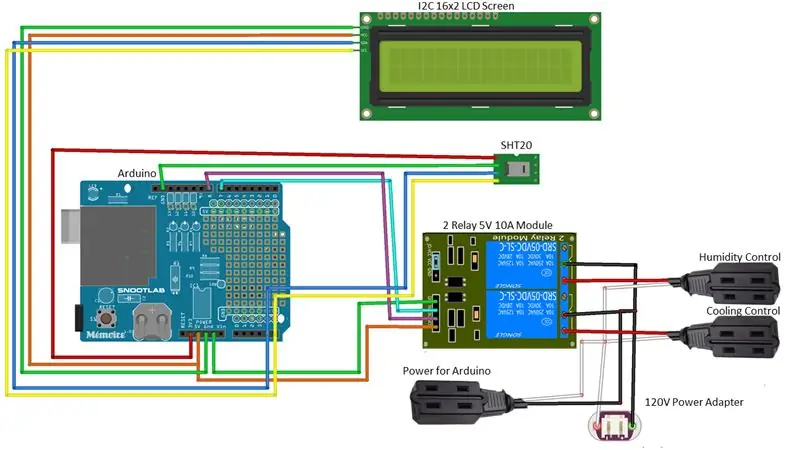
Dieser Schritt dient zum Aufstellen und Anschließen der Elektronik. In diesem Fall müssen nur das Arduino UNO, SHT 20 und nur die Arduino-Verbindungsteile zu den Relais verdrahtet werden. *Beachten Sie, dass das Anschließen der 120-V-Verlängerungskabel jetzt nicht erforderlich ist.
DRAHT ARDUINO
- Stellen Sie die Komponenten zusammen, die unter Verbrauchsmaterialien unter STEUERSYSTEM aufgeführt sind.
-
Verdrahten Sie das Arduino Uno nach dem mitgelieferten Schema (Abbildung). Schließen Sie das Relais noch nicht an.
-
Datenlogger-Platine:
Verbinden Sie sich über Arduino Uno
-
Schirm der Schraubklemmen:
Verbinden Sie die analoge Seite mit der analogen Seite des Datalogger Boards auf dem Arduino Uno
-
SHT 20:
- Rot bis 3.3V
- Grün zu GND
- Schwarz bis A5
- Weiß bis A4
-
I2C 16x2 LCD-Bildschirm:
- SCL bis A5
- SDA auf A4
- GND zu GND
- VCC bis 5V
-
4-Kanal-Relais (ich habe IN3 und IN4 von einem 4-Kanal-Relais verwendet, dies kann auch für IN1 und IN2 an einem Relais funktionieren):
- VCC bis 5V
- GND zu GND
- IN 3 an Pin 7
- IN 4 an Pin 8
-
- Wenn Sie den Schraubklemmenschirm verwenden, können Sie die 5V und GND für den direkten Anschluss an den Bildschirm verwenden, damit nicht 2 Pins in den gleichen Eingang gehen.
- Der Bildschirm oder die SHT 20-Sonde kann an den anderen SDA-SCL-Eingang angeschlossen werden, der bei Arduinos über dem AREF-Eingang zu finden ist. Beachten Sie, dass dies nicht auf allen Schilden vorhanden ist.
Schritt 2: Arduino programmieren und prüfen
In diesem Schritt wird überprüft, ob alle Komponenten funktionieren und das Programm wie vorgesehen ausgeführt wird.
PROGRAMM ARDUINO
- Laden Sie mit einem Computer die Arduino IDE herunter, die Sie hier finden.
- Verbinden Sie den Arduino mit dem USB-A/B-Adapter mit einem Computer.
- Laden Sie das Arduino-Programm entweder hier oder auf dieser Seite herunter.
- Laden Sie die Software auf den Arduino hoch (stellen Sie sicher, dass Sie den richtigen COM-Port ausgewählt haben, sonst wird er nicht hochgeladen).
ELEKTRONIK PRÜFEN
-
Prüfen Sie, ob das Programm läuft und alle Komponenten richtig gelesen werden.
-
Die Luftfeuchtigkeit kann überprüft werden, indem der Sensor in die Nähe des eingeschalteten Luftbefeuchters gebracht wird.
- Bei einer Luftfeuchtigkeit unter 70% sollte sich das Relais einschalten, oft angezeigt durch ein Klickgeräusch und ein Licht am Relais (modellabhängig).
- Bei einer Luftfeuchtigkeit über 85% sollte es sich ausschalten, oft angezeigt durch ein weiteres Klicken und ein Licht aus.
-
Die Temperatur kann überprüft werden, indem die Sonde richtig in den Händen gehalten wird, um die Temperatur zu erhöhen.
Ebenso sollte bei einer Temperatur über 30 ° C das Relais für den Lüfter eingeschaltet werden
- Beachten Sie, dass die Sonde eine Verzögerungszeit von etwa 6 Sekunden hat, um eine Umgebungsänderung zu melden.
-
-
Stellen Sie sicher, dass das Display die Temperatur und Luftfeuchtigkeit mit einer angemessenen Umgebungszahl anzeigt.
Sie können Ihre aktuelle Luftfeuchtigkeit und Temperatur mit einem anderen Sensor oder basierend auf dem lokalen Wetter schätzen
Schritt 3: Projektbox erstellen und Elektronik montieren


Die Projektbox kann nun aufgebaut und die Elektronik montiert werden, um später in der Box platziert zu werden.
PROJEKTBOX
-
Für die Projektbox müssen 4 Löcher gebohrt werden:
- 120V Eingangskabel.
- Eingang für den SHT20-Sensor.
- Ausgang für die Feuchteregelung.
- Ausgang für die Temperaturregelung.
-
Löcher können überall platziert werden. In dieser Beispielbox wurden sie wie folgt platziert:
- 120V Eingang - oben rechts in der Mitte.
- Eingang SHT 20 - linke Seite in der Mitte.
- Ausgang zur Feuchteregelung - ganz oben in der Mitte.
- Temperaturregelausgang - ganz unten in der Mitte.
-
Markieren und bohren Sie die Löcher mit einem 11,5 mm Bohrer.
Hinweis: Ein 7/16-Zoll-Bohrer kann verwendet und dann geschliffen / gefeilt werden, um ihn so weit zu vergrößern, dass er in die Drüse eingesetzt werden kann
- Entfernen Sie die Kappe und die Dichtung von jeder Stopfbuchse und befestigen Sie den restlichen Schraubenkörper und die Mutter am Körper, wie in der Abbildung gezeigt.
MONTAGE
- Verwenden Sie entweder ein Stück Plastik, eine Montageplatte oder eine Prototyping-Platine, die so zugeschnitten ist, dass sie in die Box passt.
- Bohren Sie Löcher, die den Befestigungslöchern in der Box entsprechen.
- Positionieren Sie Ihre Elektronik (Arduino Uno mit Shields und Relay) so, dass sie auf die Platine passt.
- Markieren Sie die Löcher und bohren Sie mit der entsprechenden Bohrergröße.
- Befestigen Sie das Arduino und die Relais mit beliebigen Headern Ihrer Wahl an der Platine (Abbildung)
Schritt 4: Einrichtung der Project Box-Elektronik



Dieser Schritt konzentriert sich auf das Platzieren aller Komponenten in der Projektbox, damit die endgültige Verdrahtung erfolgen kann.
ARDUINO UND RELAY HINZUFÜGEN
- Trennen Sie vorsichtig den SHT 20-Sensor und den Bildschirm.
- Setzen Sie die Montageplatte in die Box ein (Abbildung). Schrauben Sie es noch nicht ein.
KABEL VORBEREITEN
-
Schneiden Sie Ihre Verlängerungskabel auf die gewünschte Länge.
- Sie haben 1 Stifteingang, der in der Box bleibt. Dies dient zur Stromversorgung des Arduino und anderer Geräte, die später hinzugefügt werden können (z. B. Lüfter, Leistungswandler usw.).
- 2 dieser Stifteingänge werden verwendet, um sowohl den Befeuchter als auch das Kühlgerät mit Strom zu versorgen. Sie können sie in jeder gewünschten Länge herstellen, aber ich halte sie in der Nähe des Geräts, um zu vermeiden, dass überall Kabel baumeln.
- Von einem dieser Verlängerungskabel sparen Sie das Kabelende, um das Gerät mit Strom zu versorgen. Wenn die stromführende Leitung auf dem Kabel angegeben ist, verwenden Sie diese (meistens haben sie Streifen, machen Sie sich keine Sorgen, wenn Ihr Kabel dies hat, es erleichtert nur die Organisation).
- Isolieren Sie die Enden des Netzkabels und die drei Stromeingänge ab.
- Verdrehen Sie die abisolierten Enden, um ein Ausfransen zu vermeiden (Abbildung, Abbildung).
- Setzen Sie die Kappe und die Gummidichtung auf den Stecker, die 2 Ausgänge für das Relais und die Sonde SHT 20.
KABEL HINZUFÜGEN
Kabel können in die an der Box angebrachten Verschraubungen eingefügt werden (Abbildung). Schrauben Sie sie noch nicht ein
Schritt 5: Relaisverdrahtung
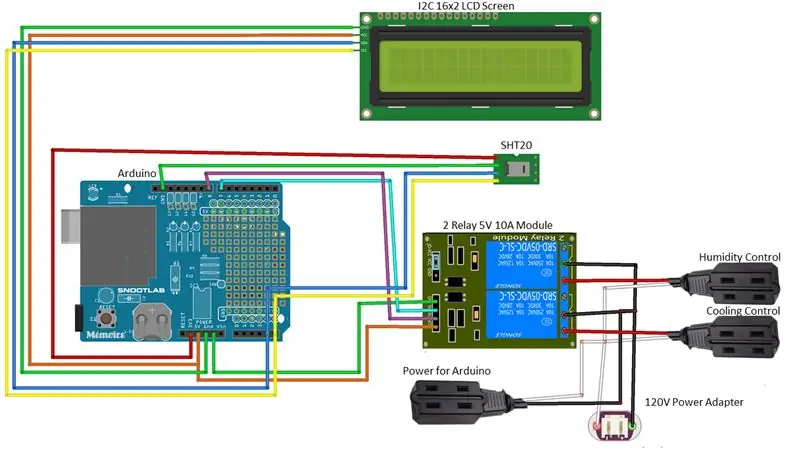


Für diesen Teil habe ich eine gründlichere Verkabelung aufgenommen, da es schwierig sein kann. Dies folgt der gleichen Verdrahtung wie im Schaltplan in Schritt 2 (Abbildung).
VERKABELUNGSRELAIS
-
Verbinden Sie die beiden losen Drähte mit jedem der gemeinsamen (C) Eingänge der beiden Relais mit einem Schraubendreher, um den Draht festzuklemmen (Abbildung).
- Dies ist normalerweise der mittlere Eingang des Relais und wird oft als C oder vertikaler Strich bezeichnet.
- Drähte müssen möglicherweise gekürzt werden, um sicherzustellen, dass sie richtig passen.
- Stellen Sie sicher, dass fast kein Kupfer freiliegt, die Passform gut sitzt und keine ausgefransten Drähte heraushängen.
- Möglicherweise müssen Sie die Platine leicht herausheben, um die Drähte einzuführen.
-
Verbinden Sie das stromführende Ende des Kabels von den 2 Stromeingängen mit dem normalerweise offenen (NO) Teil des Relais (Abbildung).
Dies ähnelt dem obigen Schritt, aber dieser Ausgang wird durch eine abgewinkelte Linie gekennzeichnet (wie ein Schalter, der nicht mit dem gemeinsamen Draht verbunden ist)
-
Beginnen Sie damit, alle stromführenden Drähte miteinander zu verbinden. (Dies entspricht dem größeren der beiden Drähte und wird oft durch einige Streifen auf dem Draht oder schwarzen Draht angezeigt.) Die miteinander zu verbindenden Kabel sind:
- Live-Kabel vom Stecker
- Live-Kabel vom Steckereingang zur Stromversorgung des Arduino
- 2 abisolierte Drähte
- Verdrillen Sie die Drähte und verschließen Sie sie mit einem Schraubverschluss.
-
Verbinden Sie alle Neutralleiter miteinander.
- Neutralleiter vom Stecker
- Neutralleiter vom Ausgang zur Stromversorgung des Arduino
- Rückleitungen von jedem der 2 Stromausgänge
- Verdrillen Sie die Drähte und verschließen Sie sie mit einer Schraubkappe (Abbildung).
-
Stellen Sie sicher, dass alle Schraubkappen fest sitzen und nicht herunterfallen.
- Wenn die Schraubkappen nicht gut passen, verwenden Sie eine andere Kappengröße.
- Alternativ können 2 Drähte gleichzeitig angeschlossen und überschüssiger Draht verwendet werden, um sie zusammenzuspringen
SHT20 ANHÄNGEN
-
SHT20 wieder in die Schraubplatine einschrauben.
Die Drähte können auch in Überbrückungsdrähte gesteckt und/oder mit Überbrückungsdrähten verbunden werden, wenn keine Schraubplatine verwendet wird
DRÜSEN ANZIEHEN
-
Ziehen Sie jede der Stopfbuchsenkappen um die Drähte fest
Die Schnüre können ein wenig gezogen werden, um etwas Durchhang zu beseitigen, aber stellen Sie immer sicher, dass sie noch etwas Durchhang haben
Schritt 6: Konfiguration des Steuerkastendeckels
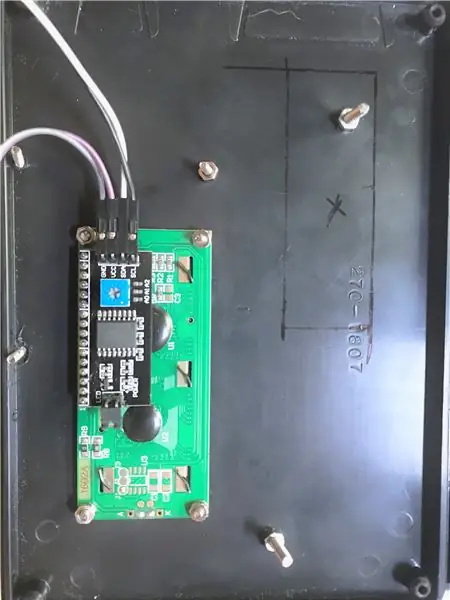

Dieser Schritt besteht darin, den Bildschirm oben auf der Box zu montieren und 3D-gedruckte Komponenten hinzuzufügen, damit er sauber aussieht.
LOCH FÜR LCD MACHEN
-
Suchen Sie einen Platz, um den Bildschirm auf dem Deckel zu montieren.
Dieses Projekt legte es links 1" von der oberen und linken Seite
- Verfolgen Sie den Bildschirm und die Position für Löcher.
- Schneiden Sie den rechteckigen Bereich mit einem Dremel oder einer Rasierklinge aus, um den Bildschirm zu platzieren.
- Bohren Sie mit dem entsprechenden Bohrer Löcher für den Bildschirm.
3D-GEDRUCKTE KOMPONENTEN HINZUFÜGEN (optional)
-
Drucken Sie die 2 enthaltenen STL-Dateien:
- Ein Rahmen für das LCD, um etwaige Schnittinkonsistenzen zu verbergen (16x2 LCD-Bildschirmrahmen (retro).stl).
- Ein Logo, damit es offiziell aussieht (Humidi_Control_Logo.stl).
- Legen Sie nach dem Drucken die 2 bedruckten Komponenten an einer beliebigen Stelle auf den Deckel.
- Bohrlöcher für den Bildschirm mit dem passenden Bohrer anzeichnen.
- Lackieren, wenn gewünscht.
BILDSCHIRM ANHÄNGEN
- Mit kleinen Schrauben und Bolzen (M3 eignet sich dafür gut) schrauben Sie den Bildschirm mit Schrauben auf der Vorderseite und dem Bildschirm durch die Rückseite fest. Wenn Sie den Rahmen verwenden, befestigen Sie diesen durch die Vorderseite (Abbildung).
- Bringen Sie das Logo an und fügen Sie Schrauben hinzu (optional) (Abbildung).
- Stellen Sie sicher, dass alle Schrauben und Bolzen fest sitzen.
Schritt 7: Control System Box fertig stellen


Diese Schritte schließen die Einrichtung der Projektbox mit dem darin befindlichen Steuerungssystem ab.
EINSCHALTEN UND SCHLIESSEN
-
Verwenden Sie den Verlängerungskabeleingang, der in der Box platziert wurde, um Ihren Stromanschluss zum Arduino hinzuzufügen.
Ich benutze gerne den USB, damit ich ihn einfach öffnen und das Kabel greifen kann, um es neu zu programmieren
- Schalten Sie die Box ein, um sicherzustellen, dass alle Verbindungen funktionieren.
- Schrauben Sie die Montageplatte mit den entsprechenden Schrauben fest.
- Schrauben Sie die Oberseite der Box mit den Schrauben aus dem Projektbox-Kit fest.
Die Steuerung ist nun komplett. Die nächsten Schritte sind das Hinzufügen eines Luftbefeuchters und eines Kühlgebläses.
Schritt 8: Luftbefeuchter-Setup



Dies ist für die Einrichtung eines grundlegenden Befeuchtungssystems mit einem handelsüblichen Ultraschallbefeuchter
LUFTBEFEUCHTER
-
Verbinden Sie die PVC-Teile mit dem in der Abbildung gezeigten Gerät
- Befestigen Sie die 3/4-Zoll-PVC-Kupplung von Buchse zu Buchse am PVC-Schraubenkniestück von männlich zu Buchse.
- Befestigen Sie dieses Schraubenkniestück an einem anderen Schraubenkniestück, um einen rechten Winkel zu bilden.
- Fügen Sie den männlich-weiblich-Spüladapter am Schraubenende des Schraubenkrümmers hinzu.
- Befestigen Sie das PVC-Winkelstück mit seitlichem Auslass am Ende des Spüladapters.
-
Messen und schneiden Sie den Schlauch auf die gewünschte Länge
- Diese Länge muss von der Oberseite des Terrariums bis zur Mitte des Luftbefeuchters reichen.
- Die Leine darf nicht durchhängen und sollte so vertikal wie möglich sein. Alle Schlaufen oder Bereiche, in denen sich Wasser ansammelt, verstopfen die Schläuche und verhindern, dass kleine Wasserpartikel fließen.
- Bei diesem Aufbau hatten die Schläuche an jedem Fuß Abgrenzungen und drei Fuß arbeiteten.
-
Verbinden Sie den Schlauch mit dem PVC-Teil
In diesem Fall wird ein 5/8" Gallengang verwendet, der genau in die 3/4" Kupplung passt
- Entfernen Sie die weiße Kappe vom Befeuchterausgang
- Schieben Sie den Schlauch in den Ausgang, so dass er fest sitzt.
- Legen Sie die PVC-Schlauchseite so in das Terrarium, dass sie am Rand anliegt. Die PCV-Teile können mehr oder weniger eingeschraubt werden, um die Breite des Terrarienrandes aufnehmen zu können.
Schritt 9: Einrichtung des Kühlventilators

Dies fügt einen Kühlventilator hinzu, um die Temperatur bei Bedarf durch konvektive Kühlung zu senken
LÜFTER
- Verbinden Sie die Ausgangskabel des Computerlüfters mit einem 12-V-Steckeradapter.
-
Positionieren/biegen Sie diese mit 2 Saugnäpfen so, dass sie in den Löchern des Ventilators sitzen (Abbildung).
Der Ventilator sollte leicht nach unten geneigt sein, um Luft aus der Umgebung anzusaugen und die Bewohner zu kühlen
Schritt 10: Anschließen und Überprüfen



Dies ist der letzte Schritt, um das Steuerungssystem fertigzustellen!
MONTAGE SHT 20
-
Befestigen Sie den SHT 20 mit einem Saugnapfbügel oben am Terrarium (Abbildung).
Theoretisch sollte das Wassergefälle in der Luft nach oben hin am geringsten sein, da es sich dort mit der Raumluft vermischt. In diesem Fall kann man sicher sein, dass der Rest des Terrariums auf oder leicht über der vom Sensor gemessenen Luftfeuchtigkeit liegt
ALLES EINSCHALTEN
- Schließen Sie das Steuerungssystem an eine Steckdose an und stellen Sie sicher, dass es hochfährt und richtig liest
- Schließen Sie den Luftbefeuchter an den Ausgang zur Feuchtigkeitsregelung an.
- Stecken Sie den Lüfter in den Temperaturreglerausgang.
PRÜFUNG
Testen Sie das System, indem Sie die Umgebung des Sensors anpassen, um sicherzustellen, dass die Relais bei Bedarf ein- und ausgeschaltet werden. Weitere Informationen finden Sie unter Schritt 2
Schritt 11: Schlussworte
LETZTE WORTE
Das System ist eingerichtet und sollte einsatzbereit sein. Wie bereits erwähnt, ist das System insofern modular, als die Dinge leicht angepasst oder modifiziert werden können, um allen Anforderungen gerecht zu werden. Es ist sehr wichtig, sich daran zu erinnern, dass dieses System nicht intelligent ist: Es erkennt nicht, wenn ein Fehler vorliegt, und schaltet die Dinge nur ein oder aus. Das System sollte ständig überprüft werden, um sicherzustellen, dass genügend Wasser im Befeuchter vorhanden ist, dass die Leitung nicht verstopft ist, der Feuchtigkeitssensor noch funktioniert usw. Insgesamt sollte dieses System auf dem gleichen Niveau wie kommerzielle Kontrollsysteme arbeiten und mehr sein funktional, anpassungsfähig und kostengünstig. Viel Spaß beim Bauen.
Empfohlen:
Arduino Auto-Rückfahrwarnsystem - Schritt für Schritt: 4 Schritte

Arduino Auto-Rückfahrwarnsystem | Schritt für Schritt: In diesem Projekt entwerfe ich eine einfache Arduino-Auto-Rückwärts-Parksensorschaltung mit Arduino UNO und dem Ultraschallsensor HC-SR04. Dieses Arduino-basierte Car-Reverse-Warnsystem kann für eine autonome Navigation, Roboter-Ranging und andere Entfernungsr
So deaktivieren Sie die Autokorrektur für nur ein Wort (iOS): 3 Schritte

So deaktivieren Sie die Autokorrektur für nur ein Wort (iOS): Manchmal korrigiert die Autokorrektur möglicherweise etwas, das Sie nicht korrigieren möchten, z. Textabkürzungen beginnen sich in Großbuchstaben zu setzen (imo korrigieren zum Beispiel zu IMO). So erzwingen Sie, dass die Korrektur eines Wortes oder einer Phrase beendet wird, ohne aut zu deaktivieren
Interessante Programmieranleitung für Designer - Bringen Sie Ihr Bild zum Laufen (Teil 2): 8 Schritte

Interessante Programmieranleitung für Designer – Bringen Sie Ihr Bild zum Laufen (Teil 2): Mathematik scheint für die meisten von Ihnen nutzlos zu sein. Die in unserem täglichen Leben am häufigsten verwendete ist einfach Addieren, Subtrahieren, Multiplizieren und Dividieren. Es ist jedoch ganz anders, wenn Sie mit Programm erstellen können. Je mehr Sie wissen, desto mehr wundervolle Ergebnisse werden Sie erhalten
Installieren des Windows-Subsystems für Linux (WSL): 3 Schritte

Installieren des Windows-Subsystems für Linux (WSL): Diese Anleitung soll Benutzern helfen, das Windows-Subsystem für Linux auf ihrem Windows 10-Computer zu installieren. Die spezifische Linux-Distribution, die dieser Befehlssatz verwendet, heißt Ubuntu. Schauen Sie hier für eine Übersicht über die verschiedenen Linux
So erstellen Sie eine UML für Java in Microsoft Visio: 4 Schritte

So erstellen Sie eine UML für Java in Microsoft Visio: Das Erstellen einer UML kann zunächst etwas einschüchternd wirken. Es gibt viele komplizierte Notationsstile, und es kann sich anfühlen, als gäbe es keine guten Ressourcen, um eine lesbare und genaue UML zu formatieren. Microsoft Visio macht jedoch das Erstellen einer UML-Qu
